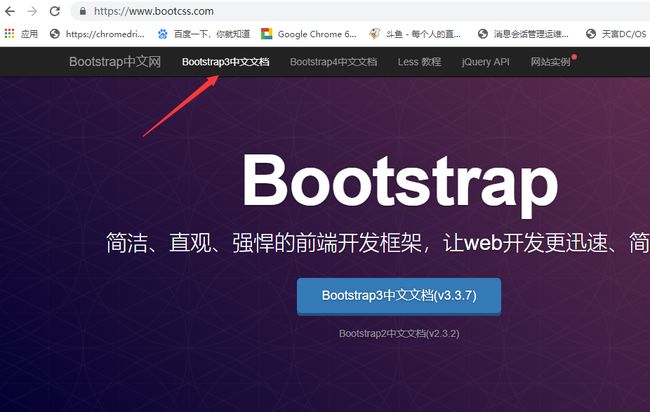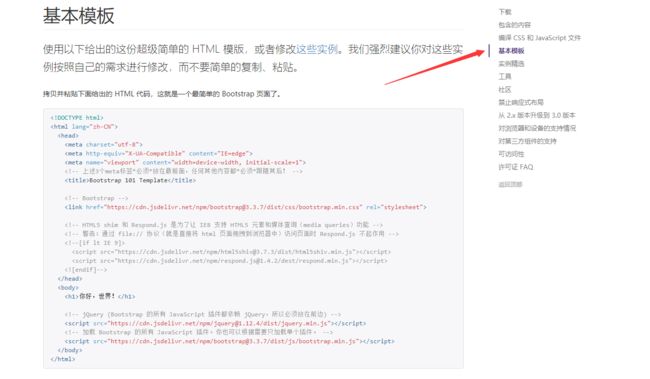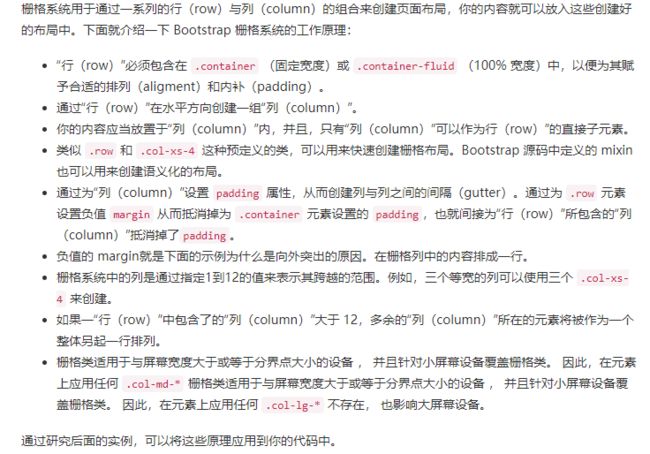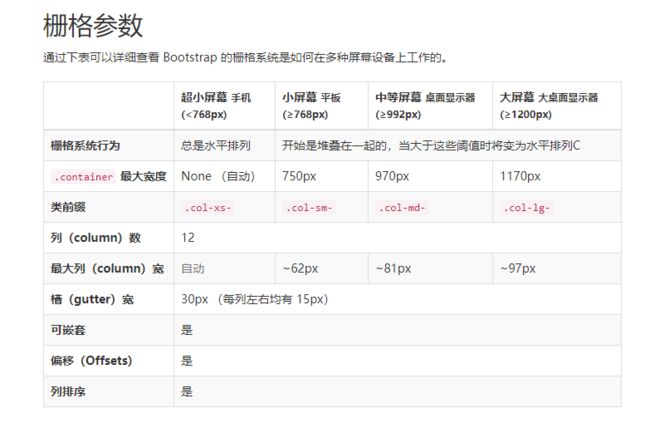11.5.0 bootstrap
11.5.1 bootstrap的介绍和响应式
http://book.luffycity.com/python-book/95-bootstrap/951-bootstrapde-jie-shao.html
CSS3 的 @media 查询
定义和使用
使用 @media 查询,你可以针对不同的屏幕大小定义不同的样式。 @media 可以针对不同的屏幕尺寸设置不同的样式,特别是如果你需要设置设计响应式的页面,@media 是非常有用的。 当你重置浏览器大小的过程中,页面也会根据浏览器的宽度和高度重新渲染页面,这对调试来说是一个极大的便利。
CSS 语法:
@media mediaType and|not|only (media feature) {
/*CSS-Code;*/
}媒体类型(mediaType ) 类型有很多,在这里不一一列出来了,只列出了常用的几个。
all 用于所有设备 print 用于打印机和打印预览 screen 用于电脑屏幕,平板电脑,智能手机等。(最常用) speech 应用于屏幕阅读器等发声设备 媒体功能(media feature) 媒体功能也有很多,以下列出常用的几个
值 描述
max-width:定义输出设备中的页面最大可见区域宽度 min-width:定义输出设备中的页面最小可见区域宽度
准备工作1:设置Meta标签
首先我们在使用 @media 的时候需要先设置下面这段代码,来兼容移动设备的展示效果:
这段代码的几个参数解释:
width = device-width:宽度等于当前设备的宽度 initial-scale:初始的缩放比例(默认设置为1.0,即代表不缩放)
user-scalable:用户是否可以手动缩放(默认设置为no,因为我们不希望用户放大缩小页面) 其他还有很多参数呢,想要了解的童鞋可以直接去百度
准备工作2:加载兼容文件JS
因为IE8既不支持HTML5也不支持CSS3 @media ,所以我们需要加载两个JS文件,来保证我们的代码实现兼容效果:
准备工作3:设置IE渲染方式默认为最高(可选) 现在有很多人的IE浏览器都升级到IE9以上了,所以这个时候就有又很多诡异的事情发生了,例如现在是IE9的浏览器,但是浏览器的文档模式却是IE8 为了防止这种情况,我们需要下面这段代码来让IE的文档渲染模式永远都是最新的
这段代码后面加了一个chrome=1,如果用户的电脑里安装了 chrome,就可以让电脑里面的IE不管是哪个版本的都可以使用Webkit引擎及V8引擎进行排版及运算,如果没有安装,就显示IE最新的渲染模式。
代码实例
1、如果文档宽度小于等于 300px 则应用花括号内的样式——修改body的背景颜色(background-color):
@media screen and (max-width: 300px) {
body {
background-color:lightblue;
}
}从上面的代码可以看出,媒体类型是屏幕(screen),使用 一个 and 连接后面的媒体功能,这里写的是 max-width:300px ,也就是说,当屏幕的最大宽度 小于等于 300px 的时候,就应用花括号里面的样式。
2、当文档宽度大于等于300px 的时候显示的样式
@media screen and (min-width: 300px){
body {
background-color:lightblue;
}
}
注意,这里的媒体功能使用的是 min-width 而不是 max-width,我已经标红高亮显示出来了。
3、当文档宽度大于等于 300px 并且小于等于500px ( width >=300 && width <=500)的时候显示的样式
@media screen and (min-width:300px) and (max-width:500px) {
/* CSS 代码 */
}注意,这里使用了两个 and ,用来连接 两个媒体功能,一个用于限制最小,一个用于限制最大。
※ 需要注意的地方(划重点)
1、通过灵活应用以上技巧,开发出一个响应式页面,还不是近在咫尺的感觉。
2、不要被 min-width 和 max-width 所迷惑,初学者很容易误以为 min-width 的意思是小于xxx的时候才应用,然而这就陷入误区了,其实它的意思是:当设置了 min-width 的时候,文档的宽度如果小于设置的值,就不会应用这个区块里的CSS样式,所以 min-width 它才能实现大于等于设置的值得时候,才会应用区块里的CSS样式,max-width 也是如此。
3、或者这样想想,先看代码,这句代码的意思是宽度大于等于 300px ,小于等于 500px ( width >=300 && width <=500)的时候应用样式
@media screen and (min-width:300px) and (max-width:500px) {
/* CSS 代码 */
}min-width:300px 的作用是当文档宽度不小于 300px 的时候就应用 {} 里的CSS代码块,即大于等于 300px,max-width:500px 的作用是当文档宽度不大于 500px 的时候就应用{} 里的CSS代码块,即小于等于 500px
11.5.2 bootstrap的下载和基本使用
一. 使用Bootstrap第一步,先将生成环境的Bootstrap下载下来。然后将下载,然后引入到自己建好的当前目录中 https://www.bootcss.com/

二、点到起步中的基本模板
将看到的整段代码复制粘贴到建好的index.html文件中
官网明确表示:
使用此给出的这份超级简单的HTML模板,或者修改这些实例。我们强烈建议你对这些实例按照自己的需求进行修改,而不要简单的复制、粘贴
Bootstrap 101 Template
你好,世界!
本来是想在这里写Book,但发现官网上的语言组织的更牛逼!接下来就跟着我一起进入Bootstrap的css样式、组件、插件。
11.5.2 bootstrap的全局css样式
https://v3.bootcss.com/css/
布局容器
Bootstrap 需要为页面内容和栅格系统包裹一个 .container 容器。我们提供了两个作此用处的类。注意,由于 padding 等属性的原因,这两种 容器类不能互相嵌套。
.container 类用于固定宽度并支持响应式布局的容器。
...
.container-fluid 类用于 100% 宽度,占据全部视口(viewport)的容器。
...
实例: 官方网址:https://v3.bootcss.com/css/#type
1.容器
.container 固定宽度容器
.container-fluid 100%宽度的容器
2.栅格系统
.row
.col-lg- .col-md- .col-sm- .col-xs
3.文本颜色
text-muted
text-primary
text-success
text-danger
text-waring
text-info
4.背景颜色
bg-primary
bg-success
...
5.按钮
btn btn-default
btn btn-link
btn btn-success
btn btn-primary
...
6.对齐
.text-left
.text-right
.text-center
.text-justify 两端对齐 适应于英文
7.图片设置
.img-rounded
.img-circle
.img-thumbnail
8.三角符号
.caret
9.关闭按钮
10.显示和隐藏内容
show/hidden
11.快速浮动
.pull-left 左浮动
.pull-right 右浮动
清除浮动
.clearfix
12.内容块居中
.center-block
13.表格
给table添加.table的类。默认给表格赋予少量的内补和边框
.table-striped 条纹状的
.table-bordered 带边框
.table-hover 状态类
14.表单form
每组表单控件都会添加一个.form-group类中,表单控件通常都由.form-control11.5.3 bootstrap的栅格系统
原理:使用了@media 查询
https://v3.bootcss.com/css/#overview-container
Bootstrap 提供了一套响应式、移动设备优先的流式栅格系统,随着屏幕或视口(viewport)尺寸的增加,系统会自动分为最多12列**
栅格系统用于通过一系列的行(row)与列(column)的组合来创建页面布局,你的内容就可以放入这些创建好的布局中。下面就介绍一下 Bootstrap 栅格系统的工作原理:
使用 .col-md-offset-* 类可以将列向右侧偏移。这些类实际是通过使用 * 选择器为当前元素增加了左侧的边距(margin)。例如,.col-md-offset-4 类将 .col-md-4 元素向右侧偏移了4个列(column)的宽度。
.col-md-4
.col-md-4 .col-md-offset-4
.col-md-3 .col-md-offset-3
.col-md-3 .col-md-offset-3
.col-md-6 .col-md-offset-3
Bootstrap 101 Template
11.5.4 bookbootstraptrap的组件
网址
https://v3.bootcss.com/components/分类 在bootstrap中 凡是看到data-xxx的属性, 表示与js有很大关联
注意:
- 不要随意修改bootstrap固有的类名,如果想修改样式,自己添加对应的类名,小心选择器的优先级,实在不行: !important; 行内样式
- 字体图标注意:不要和其它的组件混合使用,嵌套一个span标签,加上对应字体图标的类名